Le 11 Septembre, Varonis, société spécialisée dans la gouvernance des données, à annoncé la disponibilité de la version 5.9 béta de sa suite logiciels.
En quelques lignes, qui est Varonis ?
Varonis à été créé en 2005 par deux experts reconnus dans le monde du stockage et du réseau. La société a développé la suite logiciel que nous connaissons maintenant, qui permet de d’analyser et déterminer les bons niveaux de permissions associés aux données, de localiser les données critiques et d’identifier les propriétaires métiers des données. Le résultat s’est concrétisé via une interface interactive, simple et efficace pour l’utilisateur.
Aujourd’hui, Varonis est le principal innovateur et fournisseur de solutions de gouvernance de données non structurées et semi structurées, avec plus de 4500 installations dans le monde dans tous secteurs d’activités confondus. Reposant sur des technologies brevetées, les solutions Varonis fournissent aux organisations une visibilité et un contrôle total sur leurs données en s’assurant à tout moment que les utilisateurs ont accès aux seules données dont ils ont besoin.
Varonis est présent dans le monde entier avec des bureaux en Europe, Russie et Amérique du nord.
Présentation de Varonis Data Governance Suite
La suite logiciel Data Governance Suite comprend les composants suivant :
- Varonis DatAdvantage pour Windows
- Varonis DatAdvantage pour SharePoint
- Varonis DatAdvantage pour Exchange
- Varonis DatAdvantage pour les Services d’Annuaires
- Varonis DatAdvantage pour UNIX/Linux
- Varonis DataPrivilege
- Varonis IDU Classification Framework
Avec cette suite, vous pouvez avoir une visibilité complète sur toutes les autorisations accordées aux utilisateurs/groupes et ce, quel que soit la nature du stockage (SharePoint, Exchange, NAS, Windows,…). Des audits et des recommandations viennent compléter les rapports fournis par les différents composants.
Nouveautés de la version 5.9
Voici une liste des nouvelles fonctionnalités de cette version :
Types d’alertes gérées :
- Trap SNMP, journaux d’évènements, Syslog, Email
- Exécution de ligne de commande
A titre de comparaison, avec les versions antérieures à la 5.9, les alertes ne sont générées qu’une fois par jour, le soir, lors de la consolidation des données recueillis à travers les différentes sondes.
Avec cette nouvelle version de la suite logiciel, vous avez la garantie de savoir exactement ce qui se passe sur votre réseau et en temps réel !
Les versions 9 et 9 SP1 arrivent avec leur lot de nouveautés, et l’archivage de fichiers n’est pas en reste. Suite à la montée de version d’une architecture Enterprise Vault vers les deux dernières versions, il faudra prendre en considération la partie Fichiers. Hormis la mise à jour des agents (mise à jour classique), les données précédemment archivées seront à modifier.
Pour ce faire, Symantec fournit un utilitaire spécialement dédié à cet emploi qui va procéder à la mise à jour des Métadonnées, le “FSA Upgrade Utility”, sous la forme d’un outil à lancer en mode commande avec la commande “FSASummaryMigrator”.
Suite à la montée de version de votre infrastructure Enterprise Vault comportant des process d’archivage de fichiers (FSA), un message d’alerte apparait dans la console d’administration indiquant que toutes les opérations n’ont pas été effectuées.
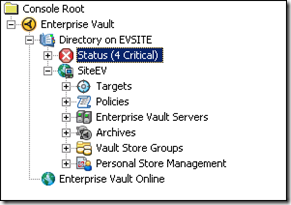
Il s’agira alors de lancer cet outil.
Cette mise à jour comporte différentes étapes :
-
!!! S’assurer d’avoir sauvegarder les données en amont !!!
-
Lancer cet outil dans une fenêtre de commande et depuis le répertoire d’installation de la solution, généralement : “C:\Program Files\Enterprise Vault\FSASummaryMigrator.exe”
-
Le résultat de cette commande vous affichera : la liste des Vault Store impactés ainsi que les temps estimatifs de traitement pour chacun d’entre eux
-
Il sera alors possible de traiter chacun des Vault Store séparément en indiquant son numéro, par groupe en cumulant les numéros (2,3 par exemple), ou tous les Vault Store d’un coup en indiquant “0”
-
Patientez durant l’opération sachant qu’il n’y a pas d’indicateur de progression
-
Examiner les fichiers LOG d’opération dans le répertoire “Reports\FSA\FSA Summary Data Migrator”
-
Taper la commande “L” pour afficher la liste des Vault Store restant à traiter
N.B.: Les Vault Store seront positionnés en “Mode Backup” durant cette mise à jour, ce qui implique de ne pas lancer de tâches d’archivage en simultanée par exemple
N.B.2 : si l’archivage de fichiers n’est pas utilisé dans votre environnement, cet outil peut tout de même être lancé et les résultats démontreront qu’il n’y a rien à mettre à jour…
==> Consulter les document “Utilities.pdf” ou “Upgrade_Instructions.pdf” pour plus d’informations
N'hésitez pas à laisser un commentaire si ce tips vous a été utile ou bien si vous avez des éléments à ajouter !…
Les stratégies d’archivage ou Policies, quand elles sont appliquées à une boite aux lettres, arrivent sous la forme d’un message caché. Pour rappel, ces stratégies contiennent tous les paramètres relatifs à l’archivage de la dite boite aux lettres. Ne pas oublier non plus d’installer les composants Enterprise Vault pour le client Outlook.
Dans les anciennes versions d’Outlook, il suffisait de cliquer sur  et “A propos d’Enterprise Vault” pour obtenir un certain nombre d’informations, y compris pour visualiser ces fameux paramètres. De plus, il était possible de vérifier la date de dernière synchronisation.
et “A propos d’Enterprise Vault” pour obtenir un certain nombre d’informations, y compris pour visualiser ces fameux paramètres. De plus, il était possible de vérifier la date de dernière synchronisation.
Depuis l’arrivée d’Outlook 2010 et son nouveau bandeau, le fameux  a tout simplement disparu !!…ou plutôt….à pris une autre apparence !…
a tout simplement disparu !!…ou plutôt….à pris une autre apparence !…

La preuve en image…
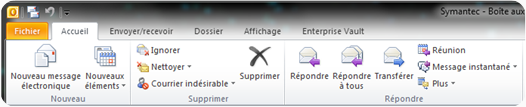
Désormais, il faut aller le chercher dans un tout autre endroit… en cliquant sur “Fichier”… “Enterprise Vault”… “Additional Support Information”…
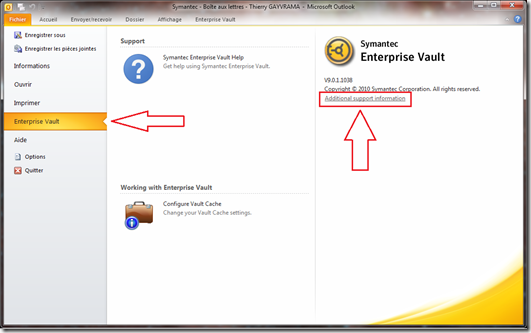
Et voilà…
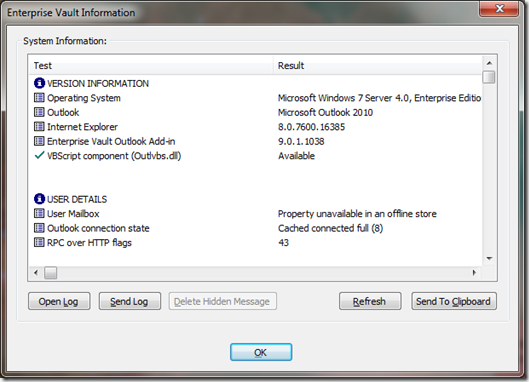
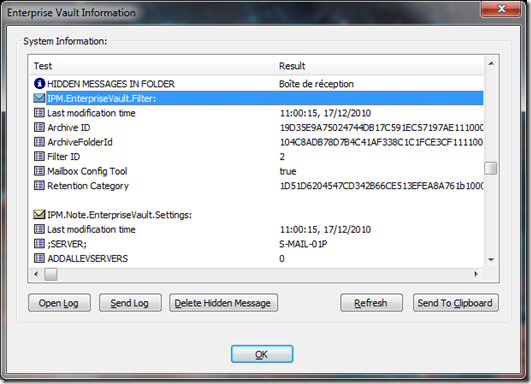
Simple non ?…
N'hésitez pas à laisser un commentaire si ce tips vous a été utile ou bien si vous avez des éléments à ajouter !…
Afin d’effectuer une montée de version dans des conditions optimales, l’un des pré-requis de base consiste à installer le Deployment Scanner de la version désirée sur le ou les serveurs Symantec Enterprise Vault. Cet outil permet de vérifier et de valider le positionnement des socles de base permettant d’effectuer cet Upgrade.
Lors d’une montée de version vers la v9, un effet indésirable peut être constaté. Le Deployment Scanner affiche un problème de compatibilité inter version, depuis le nœud actif comme le nœud passif, rendant impossible cette mise à jour. En effet, le dernière version listée semble être la 7.5.x alors qu’elle devrait être en 8.0.x, et du coup le passage en version 9 est impossible car il y a un delta de 2 versions. Afin de vérifier ces informations, il suffit d’aller en base de registre “\HKLM\Software\KVS\Enterprise Vault\Install” :
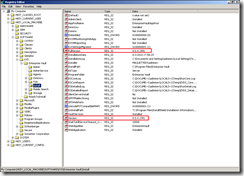
Afin de contrer ce bug, le passage en version 9 devra comporter une étape de plus, et en l’occurrence, l’application d’un service pack supplémentaire afin d’effectuer une capture de la base de registre une fois cette étape réalisée. Du coup, les process pour le passage en version 9 se complique.
Nœud Actif :
-
Installation du Deployment Scanner de la version 8.0.”X+1”
-
Lancement du Deployment Scanner pour vérification du positionnement des pré-requis
-
Arrêt des services EV depuis la console Cluster MSCS (pour rappel, l’arrêt du service Admin stoppe tous les autres services)
-
Lancement du SETUP.EXE de la version 8.0.”X+1” et installation
-
Vérification de la version dans la base de registre (Cf. clé énoncée précédemment), puis EXPORTde la clé : “\HKLM\Software\KVS\Enterprise Vault”
Nœud Passif :
-
Installation du Deployment Scanner de la version 8.0.”X+1”
-
Lancement du Deployment Scanner pour vérification du positionnement des pré-requis
-
Lancement du SETUP.EXE de la version 8.0.”X+1” et installation
-
Vérification de la version dans la base de registre (Cf. clé énoncée précédemment), puis EXPORTde la clé : “\HKLM\Software\KVS\Enterprise Vault” en cas de besoin
Nœud Actif :
- Depuis la console Cluster MSCS, démarrer les services “Admin” et “Directory” et attendre l’arrivée des Event dans le journal d’évènement Enterprise Vault (Cf. procédures d’installation standards)
- Nouvelle vérification de la version dans la base de registre, et si confirmation d’un effet rétro-actif, injecter les clés précédemment sauvegardées (un double-clic sur le fichier .REG repositionne les clés aux bonnes valeurs)
- Démarrer les services restant en suivant les procédures standards
Nœud Passif :
- Depuis la console Cluster MSCS, effectuer une bascule de toutes les ressources et vérifier en base de registre le bon positionnement des valeurs précédemment sauvegardées. Normalement, les valeurs positionnées suite à la mise à jour sont toujours présentes car elles sont embarquées par les services Enterprise Vault concernés.
Une fois ces manipulations effectuées, le passage en version 9 devient possible. Il suffira alors de suite les procédures standards.
Références: http://www.symantec.com/business/support/index?page=content&id=TECH70138&actp=search&viewlocale=en_US&searchid=1292493096299
N'hésitez pas à laisser un commentaire si ce tips vous a été utile ou bien si vous avez des éléments à ajouter !…
Avec la console d’Administration d’Enterprise Vault, ou avec l’option de Reporting SQL, il est assez simple d’obtenir un état des lieux du stockage utilisé, et par Archives par exemple.
Mais qu’en est-il du ratio d’instance unique (SIS) ?
Lors des phases de définition d’architecture d’un projet d’archivage avec cette solution, certains facteurs sont pris en considération afin de dimensionner les espaces de stockage à moyen termes, et des estimations sont mises en avant, y compris concernant le ratio d’instance unique. Mais en réalité, comment visualiser cette proportion une fois en production ?
Un des outils inclus dans la solution permet entre autre cette visualisation: EVSVR
Cet outil fonctionnant en mode commande, et donc scriptable, permet pour l’instant deux types d’opérations:
-
Report : génère un rapport sur le stockage
-
Verify : permet une vérification de son stockage
-
L’option “Repair” fera son apparition prochainement…
Dès son lancement, et suite à la demande d’aide avec la commande “?”, un certain nombre d’informations sont déjà disponible:
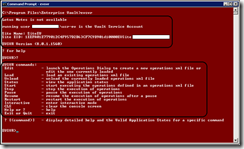
- Nom du compte de service
- Nom du Site EV
- Site ID
- Version
Exemple d’utilisation:
Afin d’obtenir les informations de Reporting désirées, il va falloir commencer par générer un fichier de Configuration XML permettant de spécifier les champs de recherche, avec la commande “EDIT”. Une fenêtre de paramétrage s’ouvrira :
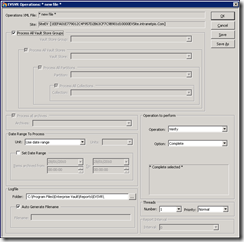
Elle permettra notamment de spécifier :
-
Le ou les espace(s) de stockage(s) désiré(s)
-
Toutes les archives ou une archive spécifique
-
Les facteurs temporels d’examen
-
L’emplacement du fichier LOG (par défaut, il s’agit du dossier d’installation de la solution “\Reports\EVSVR”)
-
L’opération désirée : Report ou Verify ainsi que ses options
-
Et bien entendu le nom du fichier XML contenant tous ces paramètres
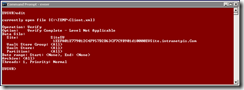
Une fois le fichier XML généré, l’opération est prête a être lancée :
- Tout d’abord exécuter la commande “LOAD” permettant de charger le fichier XML
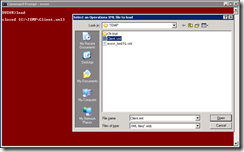
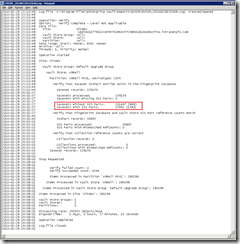
N.B.: un document PDF d’utilisation de cet outil est disponible à l’adresse suivante :